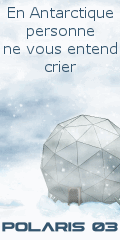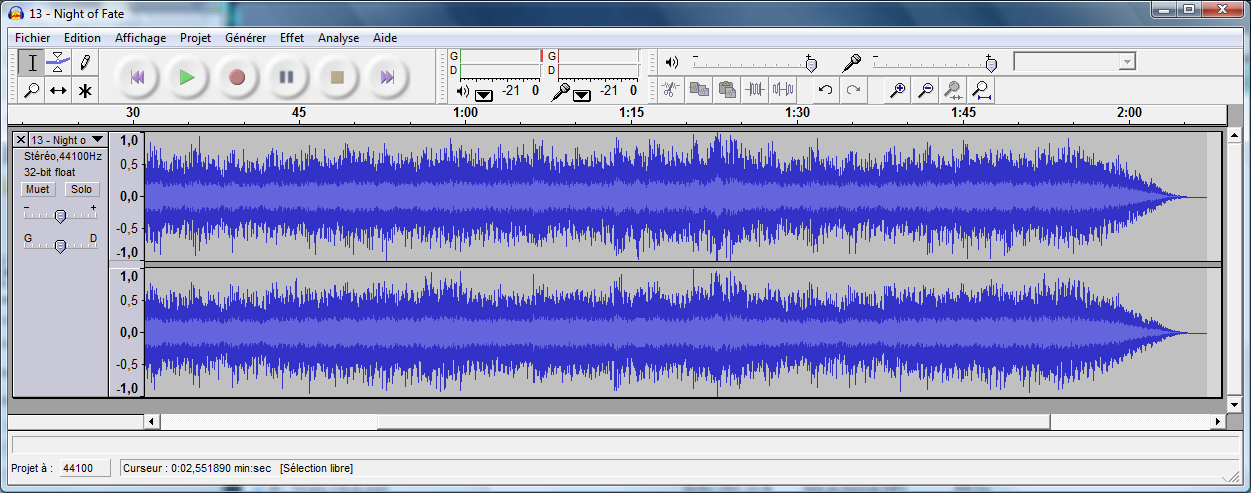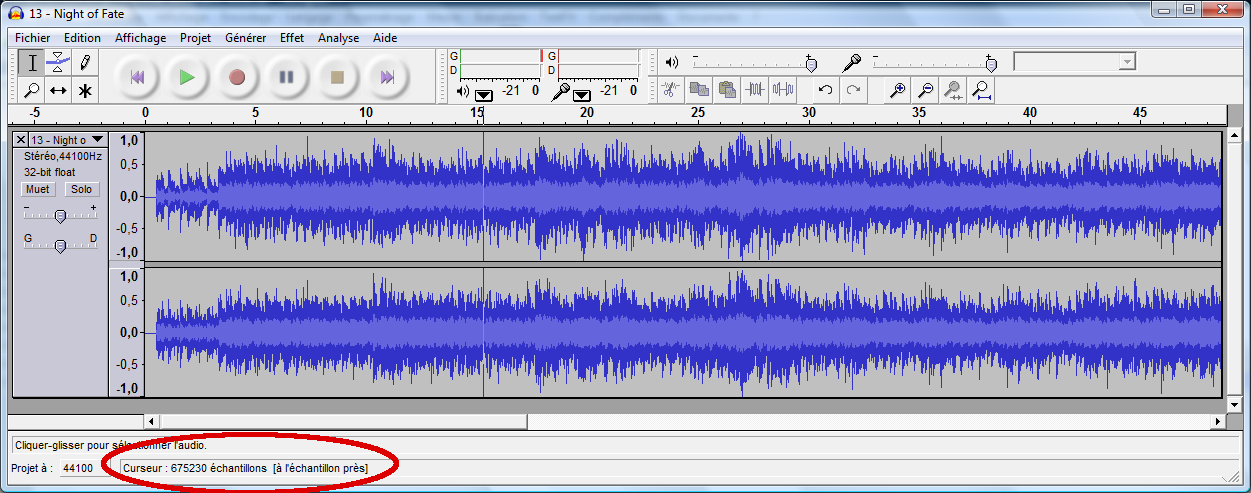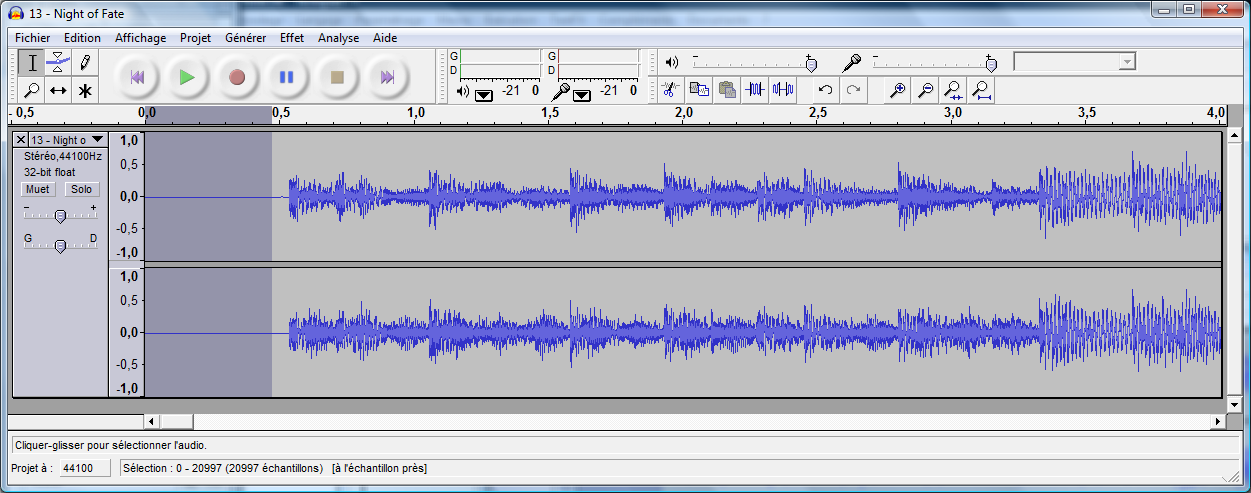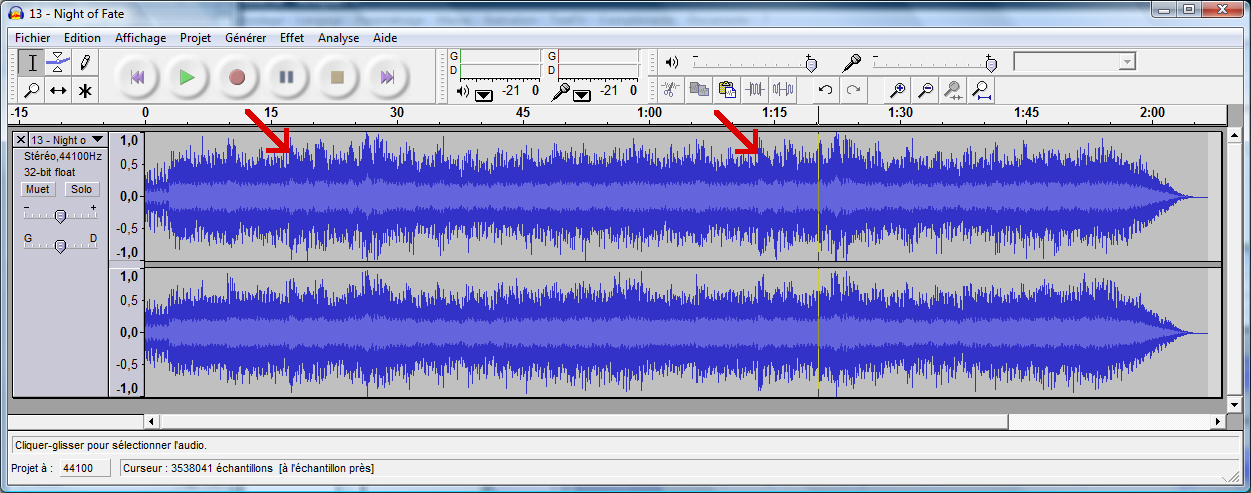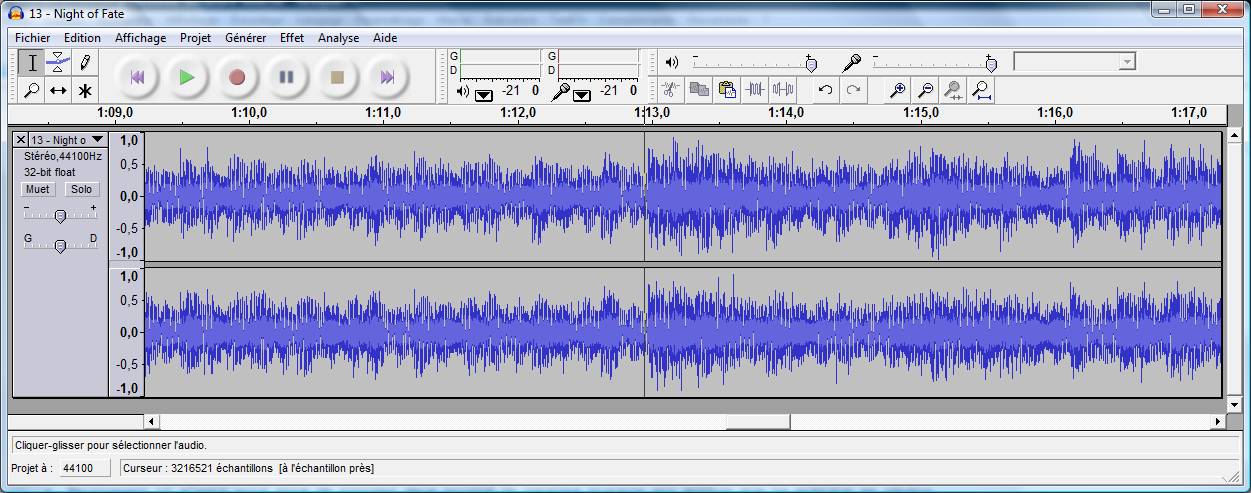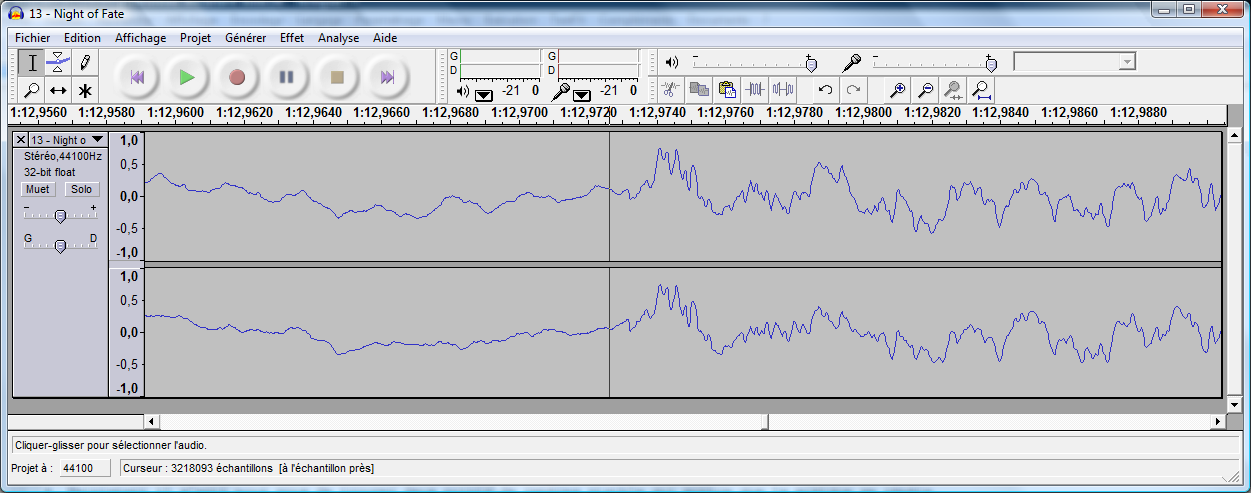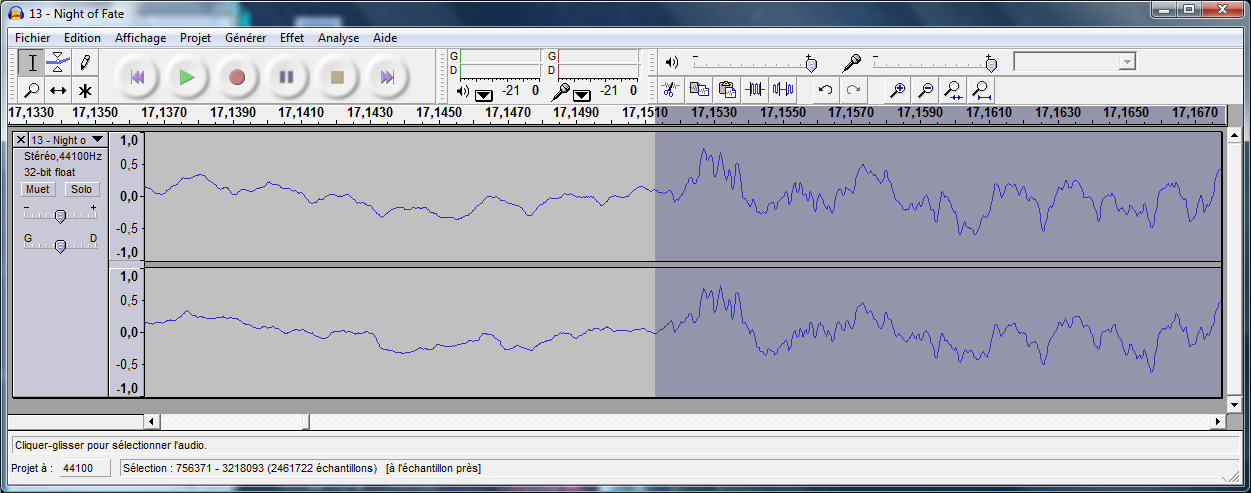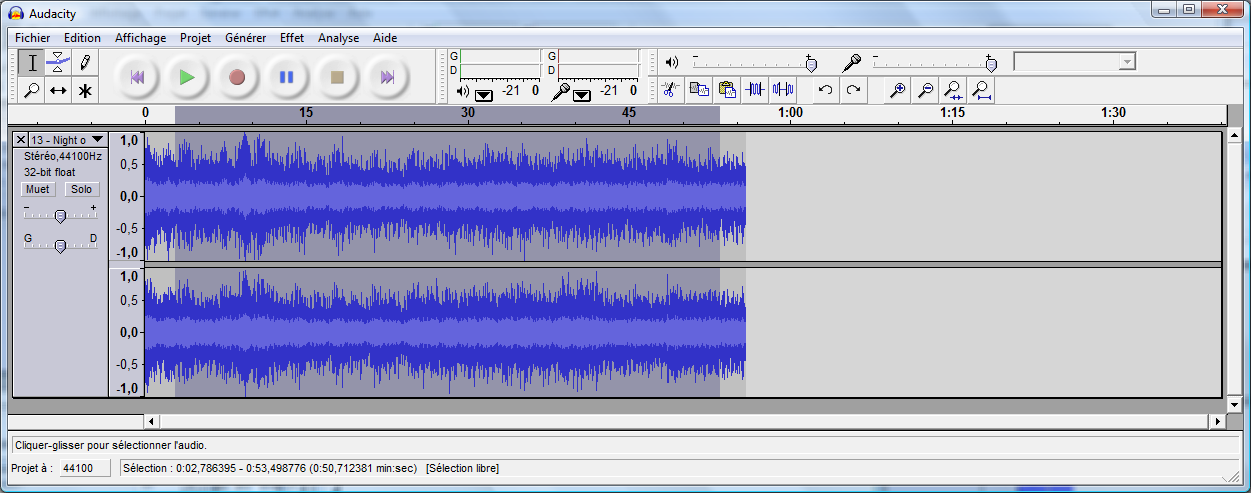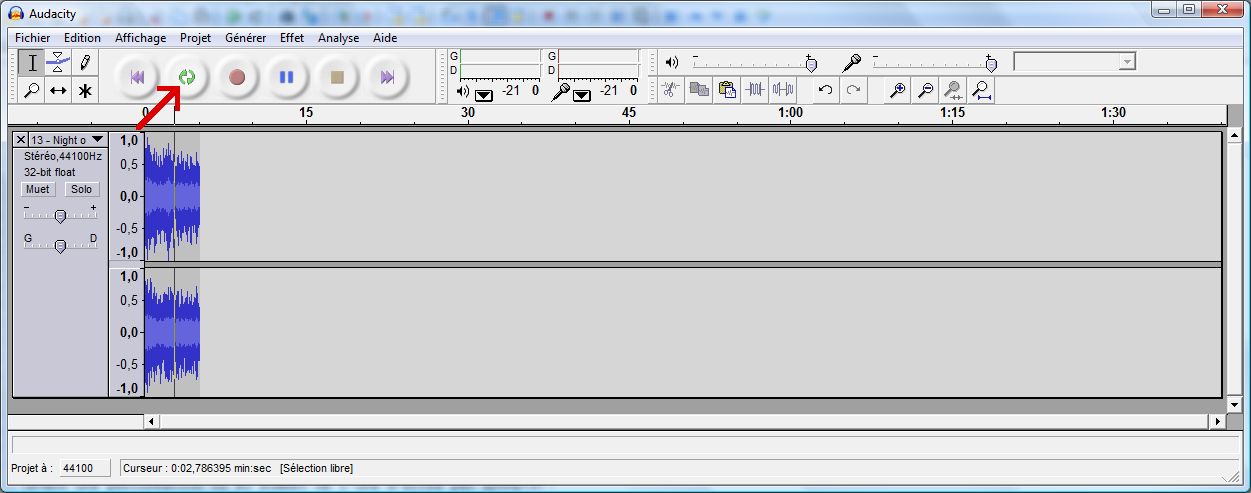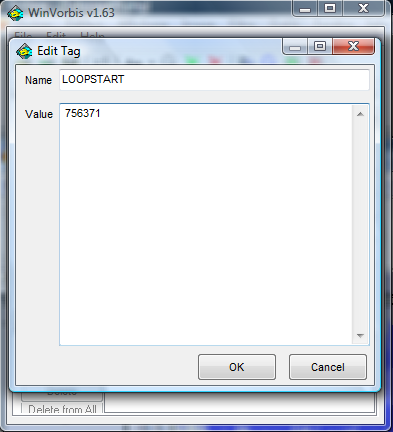❤ 0 Nous sommes nombreux à utiliser des musiques issues d'OST de d'autres jeux.
Le problème qui se pose généralement est que ces musiques sont généralement au format mp3 et ont une fin (atténuation du son et retour au début de la piste) au lieu de boucler à l'infini.
Fatalité ? Que non ! Il est parfaitement possible de configurer manuellement ce bouclage à l'aide de quelques logiciels.
Le processus peut sembler long et fastidieux la première fois mais avec le coup de main cela ne prend que quelques minutes par musique.
CETTE ASTUCE NE FONCTIONNE QU'A PARTIR DES VERSIONS VX DE RPG MAKER, LES VERSIONS ANTERIEURES NE PRENANT PAS EN CHARGE LE BOUCLAGE DES MUSIQUES OGG NATIVEMENT.
Logiciels requis :
Audacity : http://audacity.sourceforge.net/download/beta_windows
WinVorbis : http://winvorbis.stationplaylist.com/ A noter qu'avec les dernières versions d'Audacity, on peut directement éditer les metadata ; WinVorbis n'est donc pas nécessaire.
1. Ouvrez votre musique avec Audacity :
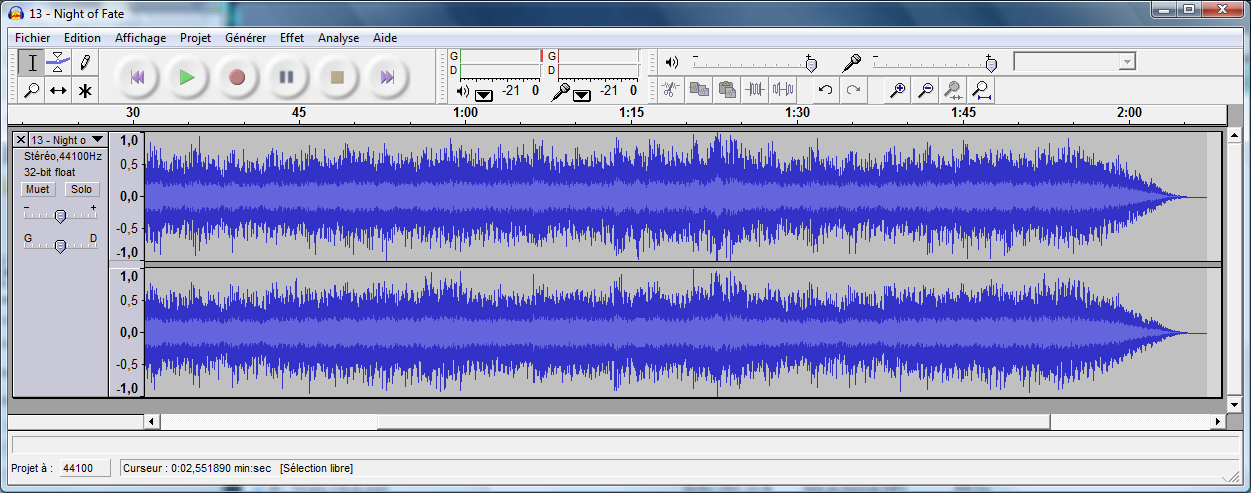
2. Modifier l'unité de mesure pour afficher des échantillons : (Affichage/Choix du Format/échantillons (à l'échantillon près)
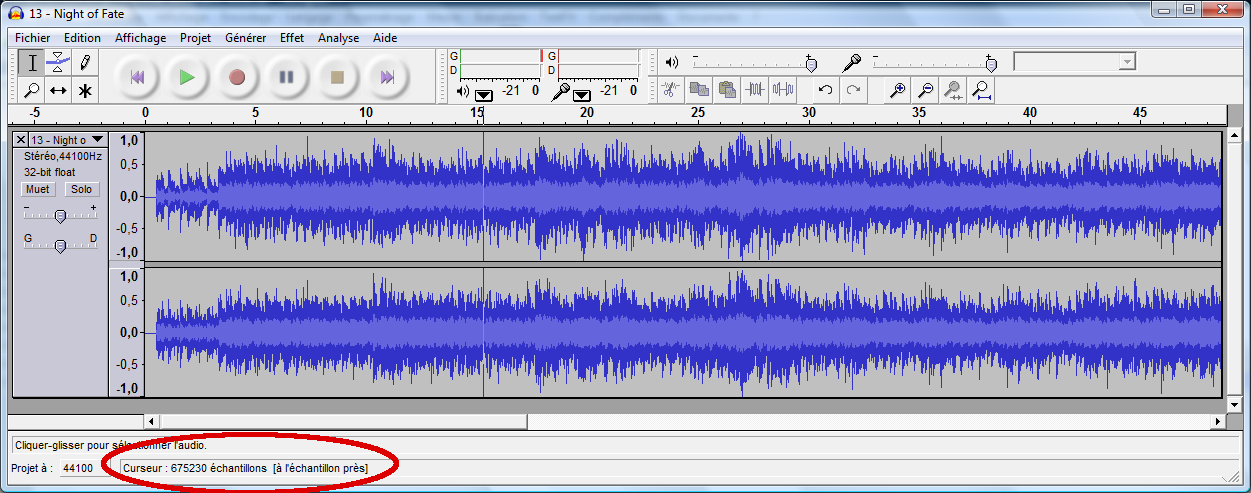
3. Si la musique comporte un blanc assez long en début de piste c'est le moment ou jamais de le supprimer.
Zoomez avec CTRL+molette avant, sélectionnez le blanc en faisant glisser et coupez.
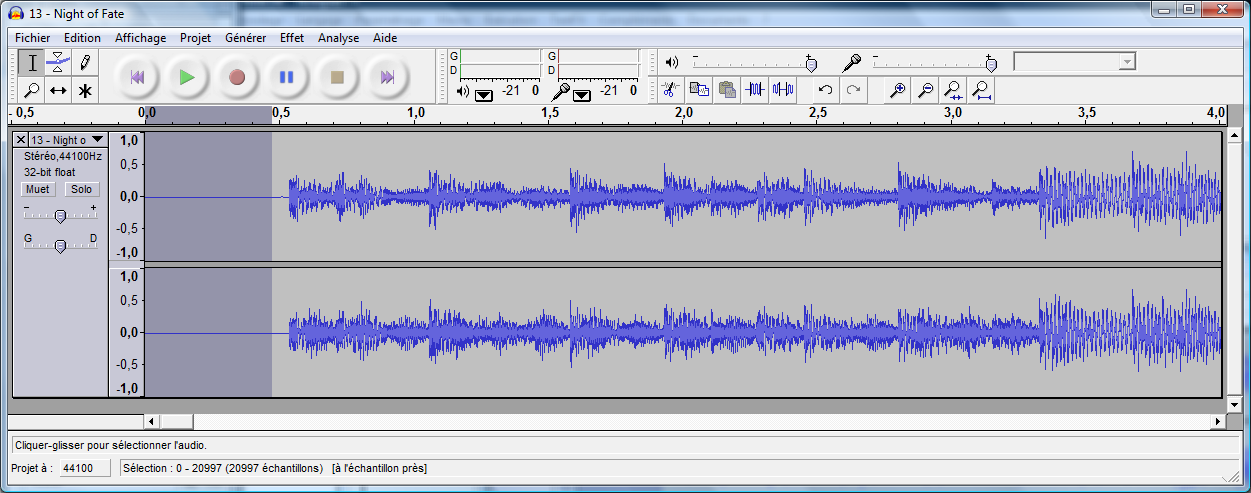
4. Maintenant il s'agit pour vous de trouver deux points de repères visible qui montre que la musique se répète.
Cela peut se montrer plus ou moins difficile selon la musique en question.
N'hésitez pas à écouter des morceaux de la musique pour être sûr de ne pas vous tromper.
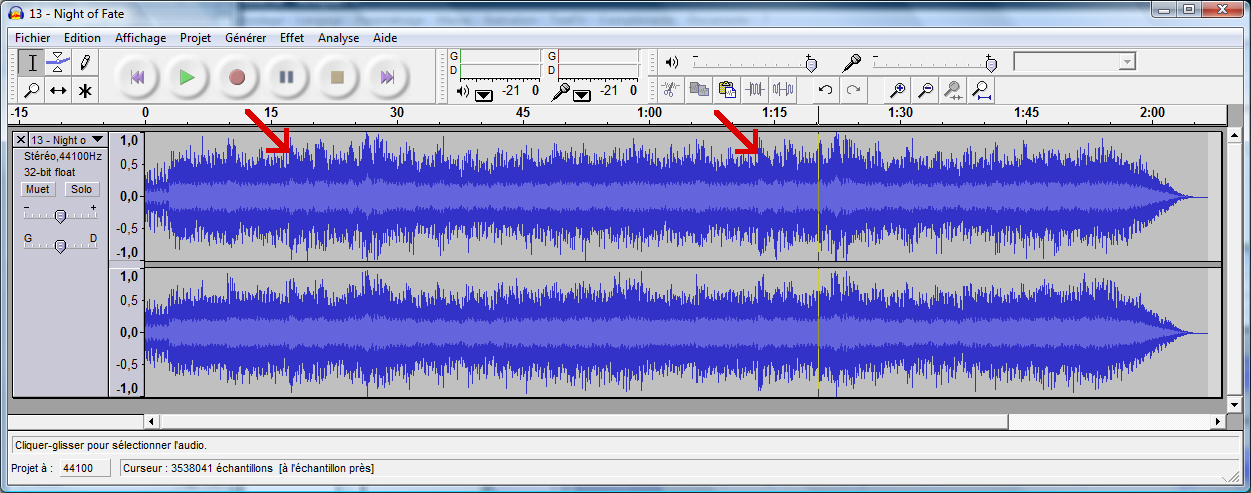
5. Zoomez au niveau du deuxième point de repère et positionnez le curseur à un endroit facilement repérable
(avant une perturbation ou au sommet de l'une d'elles par exemple).
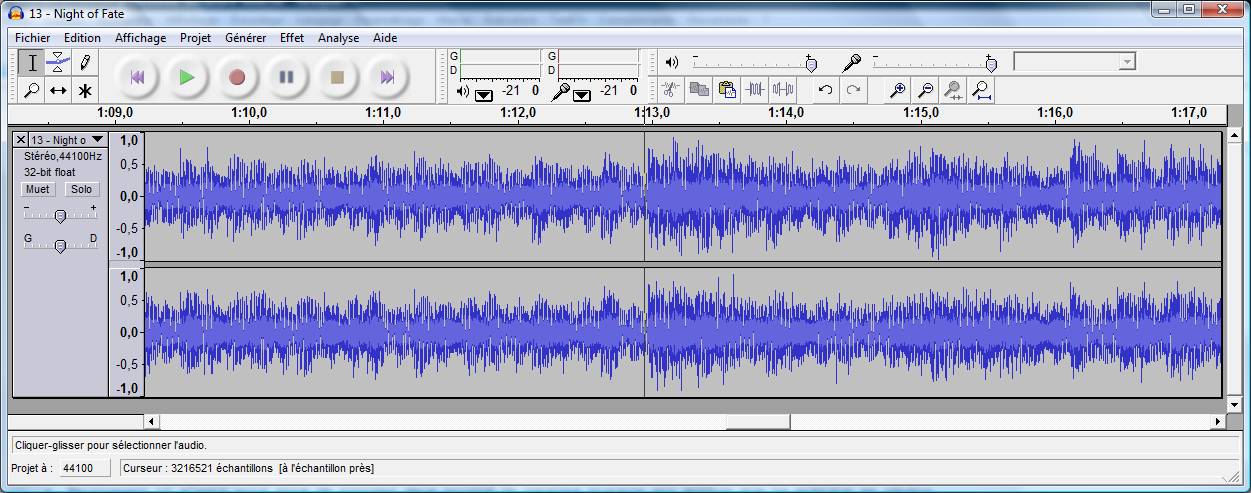
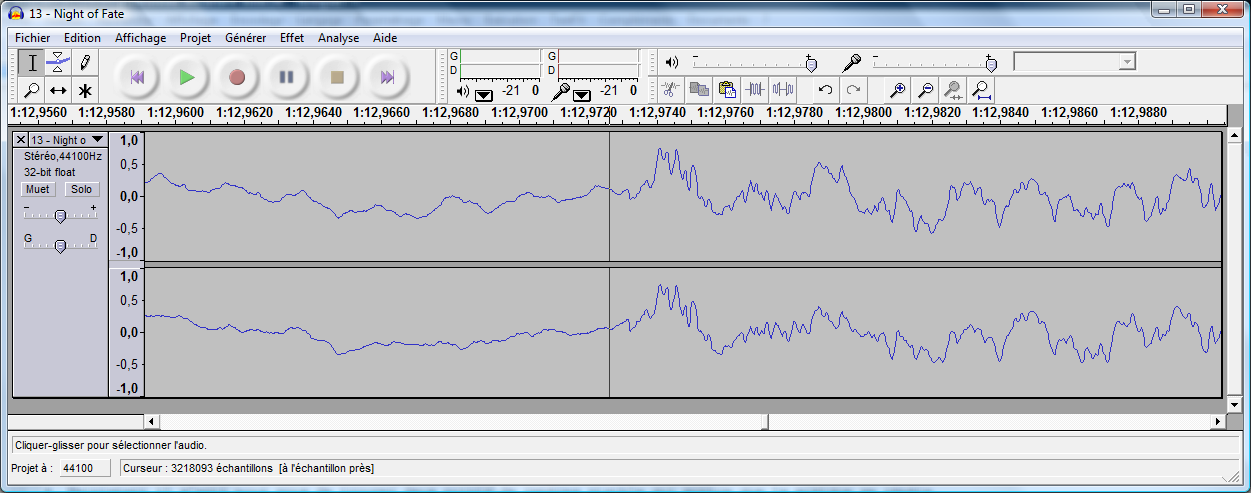
6. Dézoomez et créez une sélection avec SHIFT+Clic gauche et amenez-la au premier point de repère.
Zoomez à nouveau et essayer de positionner le début de la sélection au même endroit.
Soyez aussi précis que possible.

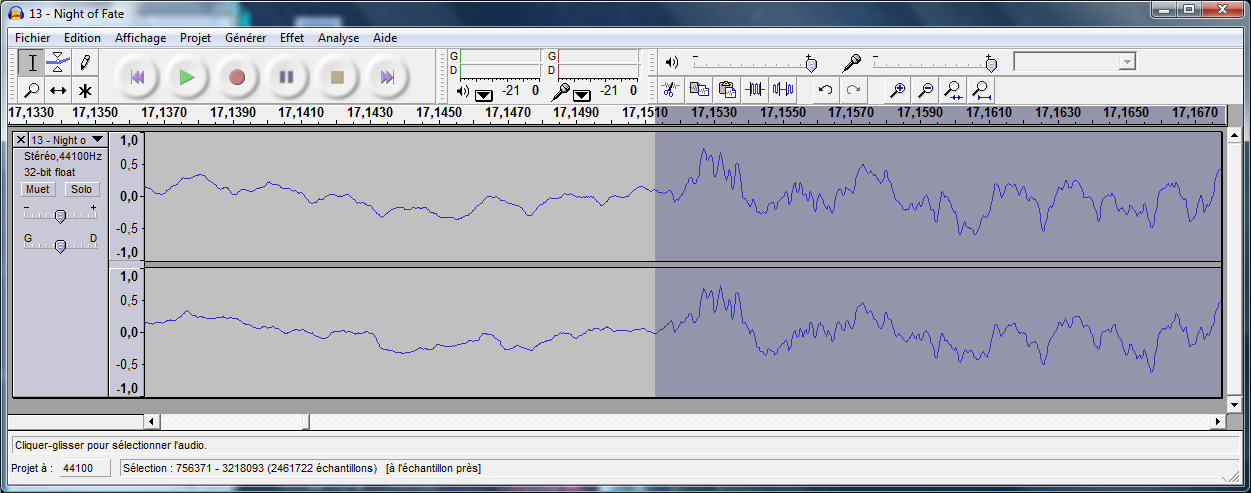
7. Maintenant il va falloir vérifier que votre sélection est correcte.
Copiez/collez votre sélection sur une nouvelle piste (Edition/Copier, Fichier/Nouveau, Edition/Coller).
Sélectionnez et coupez tout le milieu de la piste, seul les quelques secondes du début et de la fin nous intéresse.
Maintenant écoutez en boucle ce passage en maintenant SHIFT et en appuyant sur le bouton de lecture.
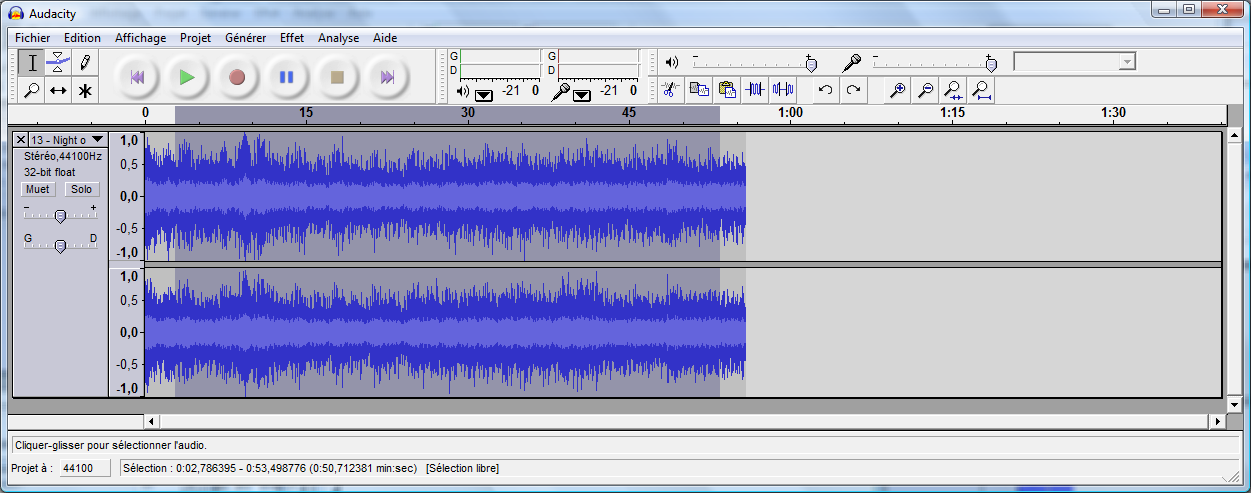
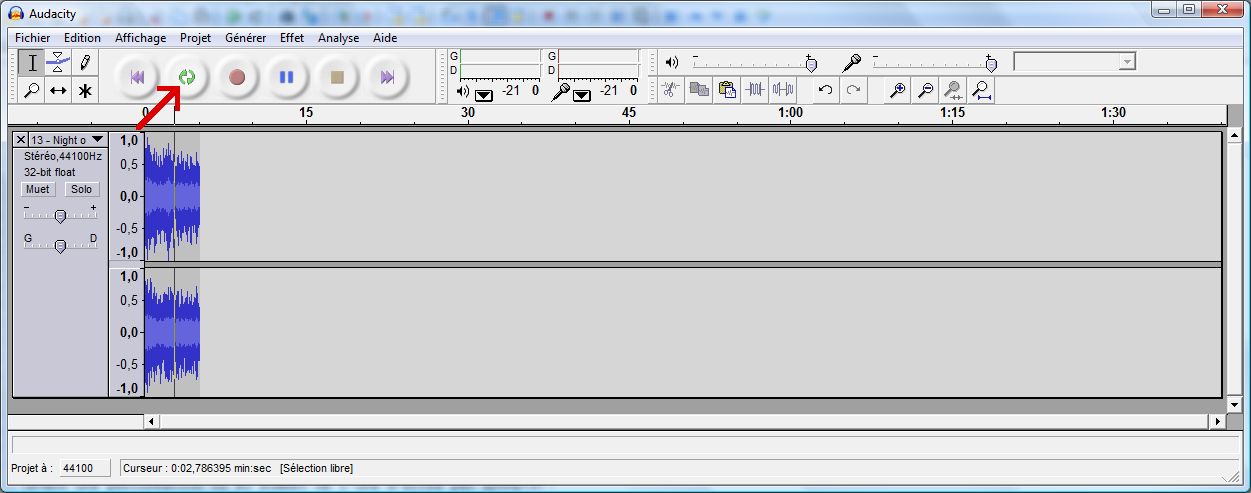
8. Soyez attentifs au moment de la transition entre le début et la fin de la piste.
La transition est bonne ? Fermez cette piste et poursuivez.
La transition est mauvaise ? Retournez à l'étape 3 et essayez d'améliorer votre sélection (en prenant d'autres points de repère par exemple).
9. Notez dans un bloc notes les valeurs d'échantillon du début et celui entre parenthèses.

10. Sélectionnez la piste jusqu'au début (Edition/Sélectionner/Du début jusqu'au curseur ou SHIFT+Clic gauche/glisser)
et exportez la sélection en OggVorbis.

11. Fermez Audacity et ouvrez votre nouvelle musique en ogg avec WinVorbis.

12. Ouvrez l'onglet Other Tags, cliquez sur Add, nommez-le LOOPSTART et donnez-lui la valeur du premier nombre que vous avez noté.
Ajoutez-en un autre nommé LOOPLENGHT (atension a l'aurtograf !!! ^^) et mettez la valeur du second nombre.
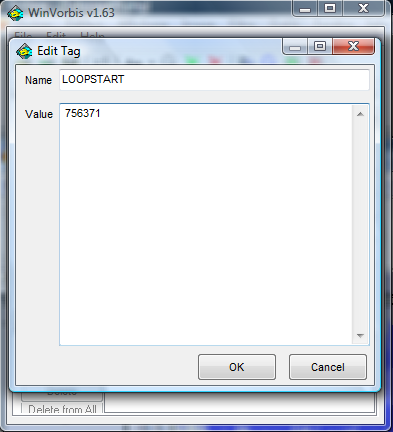
13. Sauvegardez. Félicitations, vous n'avez plus qu'à vérifier en lançant votre musique sur RPG Maker si vous avez encore un doute.
14. (Optionnel) Vous pouvez également augmenter le niveau de compression de la musique avec un logiciel comme dBpoweramp pour réduire son poids, tout en conservant une qualité correcte.
Vous aurez ainsi non seulement une musique qui boucle mais qui prend 4 à 5 fois moins de place que l'originale.
Mis à jour le 20 décembre 2020.
| 
 Chat
Chat